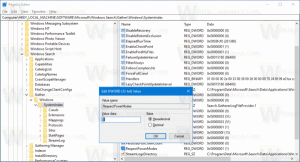Microsoft: Mitä tapahtui 18947:n rakentamiselle ja kuinka se palautetaan
Microsoft on selittänyt, mikä aiheutti sen, että he vahingossa julkaisivat "kanarian" koontiversion 18947 Windows 10:n sisäpiiriläisille. Lisäksi yritys on selittänyt, kuinka se voidaan palauttaa aiempaan koontiversioon.
Mainos
Windows 10 Build 18947 on itse asiassa loistava julkaisu. Tämä sisäinen koontiversio sisältää paljon uusia ominaisuuksia, jotka eivät sisältyneet aiemmin Insidersille julkaistuihin pubic-versioihin. Katso nämä postaukset:
- Windows 10 saa uuden Käynnistä-valikon (taas)
- Tältä näyttää uusi Windows 10 Control Center -käyttöliittymä
- Windows 10 vastaanottaa emoji-parannuksia, kosketusnäppäimistön emoji-alue
- Windows 10 20H1 saa uuden esteettömyysominaisuuden
- Windows 10 saa merkittäviä WSL2-parannuksia
The virallinen lausunto paljastaa mitä todella tapahtui
Sisäinen esikatseluversio julkaistiin vahingossa odotettua suuremmalle yleisölle.
Käyttäjillä, joita asia koskee, on yleensä kymmenen päivää (10) koontiversion 18947 asentamisen jälkeen suorittaa palautusprosessi loppuun, ennen kuin he menettävät mahdollisuuden tehdä niin. Jos Storage Sense on käytössä, tätä aikaikkunaa voidaan lyhentää. Kannustamme käyttäjiä, joita asia koskee, suorittamaan tämän toiminnon mahdollisimman pian, jotta he voivat peruuttaa onnistuneesti.
Microsoft on jo vetänyt Build 18947:n Windows Update -palvelimistaan, joten sitä ei tarjota enää. Sinulla voi kuitenkin olla se jo asennettuna tai se saattaa odottaa asennusta.
Ensinnäkin, etsi rakennusnumero olet tällä hetkellä asentanut.

Jos 18947 ei ole asennettu
Jos 18947 ei ole asennettu, tarkista, onko se odottamassa asennusta tarkistamalla seuraavat:
- Klikkaus alkaa
- Klikkaus asetukset (rataspyörän kuvake)
- Valitse Päivitys ja suojaus
- Valitse Windows päivitys -välilehti
Tarkista, odottaako build 18947 asennusta
Jos laitteessasi on build 18947 odottaa asennusta, voit valita Keskeytä päivitykset 7 päiväksi.
Tämä aiheuttaa odottavan asennuksen peruuntumisen.
Jos laitteeseesi on asennettu 18947
Jos laitteeseesi on jo asennettu versio 18947, seuraava vaihe on suorittaa asianomaisen laitteen palautus loppuun. Tämä prosessi palauttaa sinut aiempaan Windows-koontiversioosi ja palauttaa sinut oikeaan tilaan.
Suorita palautus loppuun seuraavasti:
- Klikkaus alkaa
- Avata asetukset (rataspyörän kuvake)
- Valitse Päivitys ja suojaus
- Valitse Elpyminen
- Alla "Palaa aiempiin Windows 10 -versioihin” valitse Aloittaa
Suorita näytön vaiheet seuraavasti:
- "Miksi menet takaisin”, valitse ”Toisesta syystä”.
- Alla "Kerro meille lisää" tulla sisään 18947
- Klikkaus Seuraava.
- "Tarkista päivitykset?"-näytössä, valitse "Ei kiitos”
- Siellä on vielä kaksi näyttöä, joissa on tarkasteltavaa tietoa. Lue jokainen näyttö napsauttamalla Seuraava jatkaa.
- Näet yhden viimeisen näytön. Aloita palautusprosessi valitsemalla Palaa aikaisempaan koontiversioon.
Laitteesi suorittaa palautusprosessin loppuun ja sinut palautetaan edelliseen koontiversioon. Korjausvaiheesi on suoritettu.
Lähde: Microsoft